Mauvaises nouvelles pour ceux qui n’ont pas réussi à se détacher du navigateur historique Internet Explorer, Microsoft a officiellement fixé la fin du support de l'application desktop d’IE au 15 juin 2022. Mais Microsoft 365 (anciennement Office 365) cessera de prendre en charge le navigateur le 17 août de cette année. On le sait, IE a été remplacé par Edge, qui dispose déjà d'un « mode Internet Explorer » intégré depuis 2019. C'est important, car Edge est tout simplement plus sécurisé qu'Internet Explorer ne l'a jamais été.
On ne peut pas dire que Microsoft n'a pas prévenu de la mise à la retraite d'IE, empêchant même les utilisateurs d'accéder à des centaines de sites à partir du navigateur dès la fin de 2020. « Non seulement Edge offre une expérience de navigation plus rapide, plus sécurisée et plus moderne qu'Internet Explorer, mais ce navigateur peut répondre à une préoccupation essentielle : la compatibilité avec les sites Web et les applications plus anciens et hérités », a expliqué hier Microsoft dans un blog. Mais il y a cependant des exceptions. Dans une FAQ technique, Microsoft a indiqué qu’Internet Explorer ne serait supprimé que progressivement à partir de la version 20H2 de Windows 10. (À terme, cependant, les versions précédentes de Windows 10 cesseront également d'être prises en charge). Et ceux qui utilisent toujours Windows 8.1 échapperont aussi à l’avis de fin de vie.
Activer le mode Internet Explorer dans Edge
Heureusement, l’activation du mode Internet Explorer dans Edge n'a pas changé. En premier lieu, il faut bien sûr que le PC soit équipé de Microsoft Edge, accessible via la barre des tâches. Ensuite, il faut aller dans les paramètres d'Edge pour activer le mode IE.
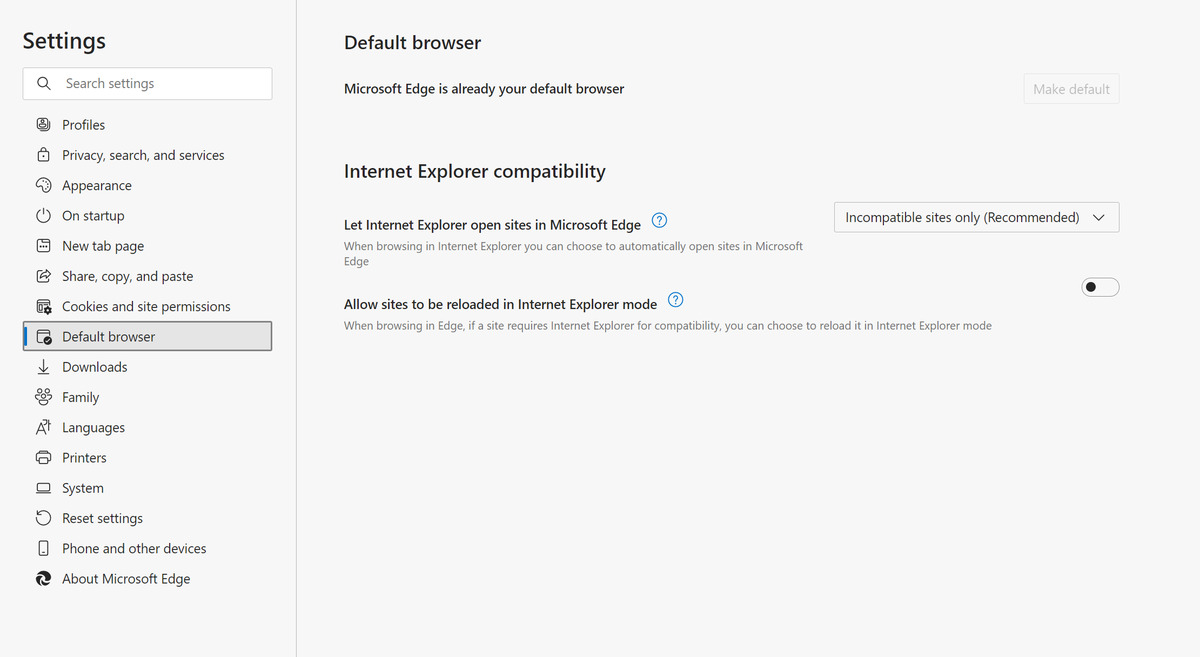
Voici comment activer le mode de compatibilité IE dans les paramètres de Microsoft Edge. (Crédit : Mark Hachman/IDG)
Donc, dans la barre d'adresse de Microsoft Edge, tapez edge://settings/defaultbrowser (paramètres/navigateur par défaut) et cliquez sur « Entrée ». Vous pouvez également aller dans le menu « Paramètres » d'Edge et descendre jusqu'à « Navigateur par défaut ». Faites glisser le curseur « Allow sites to be reloaded in Internet Explorer » (Autoriser le rechargement des sites dans Internet Explorer) sur « On » pour activer le mode de compatibilité. Dans cette fenêtre, vous pouvez également choisir à quel moment lancer les sites en mode IE, et même choisir « Toujours ». Pour rendre en compte ces nouveaux paramètres, il faudra redémarrer le navigateur.
Microsoft espère néanmoins que les utilisateurs choisiront de préférence Edge à IE. Mais si vous décidez qu'Edge est mieux pour vous, allez de nouveau dans le menu « Paramètres » d'Edge, puis dans l'en-tête « Profils » du menu de gauche. À partir de là, sélectionnez « Importer les données du navigateur », puis sélectionnez « Microsoft Internet Explorer » dans le menu déroulant qui se trouve au-dessus. Cliquez sur « Importer » et Edge se configurera de la même manière qu'Internet Explorer. L’éditeur voudrait pousser les utilisateurs à naviguer un peu avec Edge et leur faire apprécier leur expérience avec le navigateur moderne pour qu’ils tournent enfin la page ! Pour l’instant du mois… Car malheureusement, même si vous n’aimez pas Edge, Microsoft vous poussera à faire ce choix. D’autant que Microsoft a une explication un peu plus technique pour justifier également sa décision.

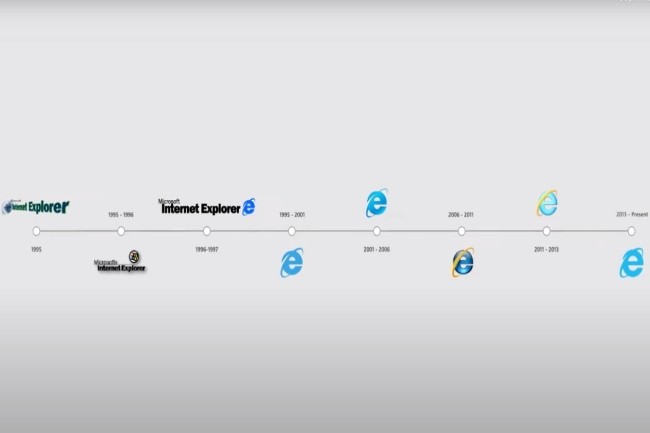
Commentaire